手机数据线是连接手机与电脑之间传输数据的重要工具,当我们想要将手机中的照片传输到电脑时,只需将手机数据线一端插入手机,另一端插入电脑的USB接口,然后在电脑上打开文件管理器,就可以很轻松地将手机照片传输到电脑中进行保存和编辑。这种简单而方便的操作方式,让我们能够更加方便地管理和分享手机中的照片。
手机照片如何通过数据线传输到电脑
具体步骤:
1.将手机插上数据线,另一头插电脑上。使手机与电脑连接,就像下图所示(数据线是具有传输功能的才可以,有些线是只有充电功能的,我曾经买到过)。

2.手机与电脑连接成功后,手机会出现下图所示内容,然后我们选择“传输照片”。
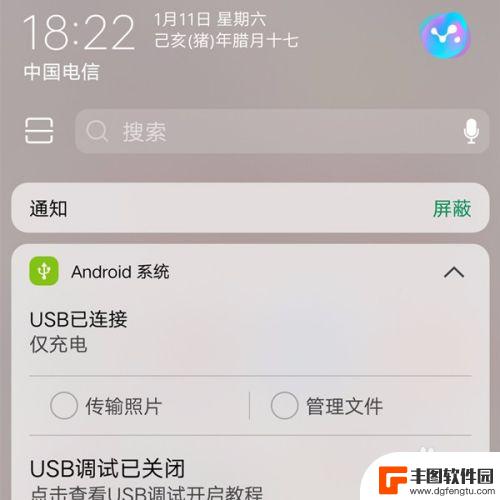
3.双击打开"计算机",打开如下页面后,然后在双击下图所示“便携设备(1)”,找到手机内的图片。
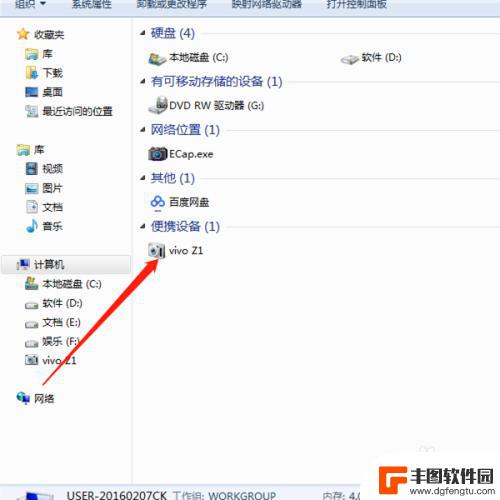
4.找到手机图片后,选择自己想要移动到手机内图片,然后右击选择“复制”该图片。
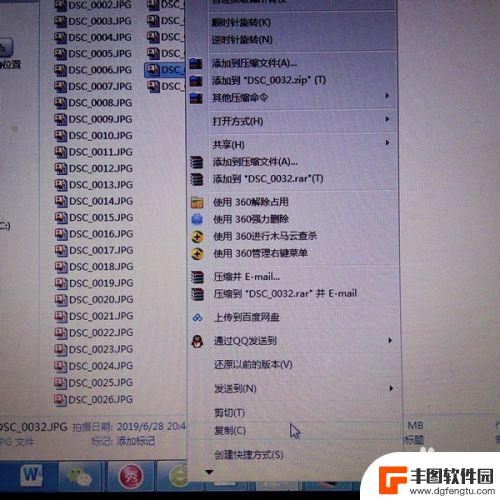
5.复制图片,在电脑上选择存放图片相应的文件夹。然后在空白处单击右键,选择“粘贴”,然后图片就成功移动到电脑上了。

6.如果你想移动全部的图片可以选择多张图片,也可以选择整个文件夹,这样就不用多次复制粘贴。
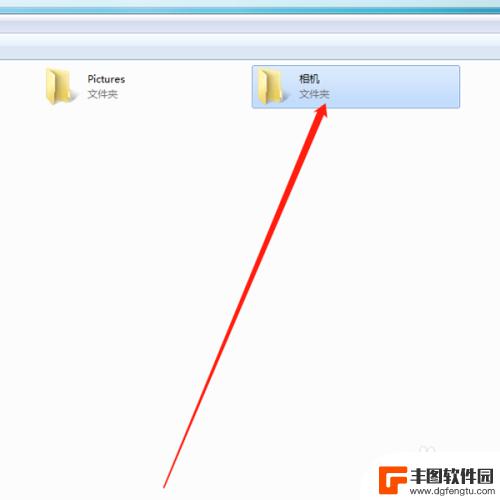
7.成功将图片拷到了电脑后,如果想要删除手机的图片。也可以直接在电脑上操作,打开“便捷设备(1)”,将想要删除的图片选中,单击右键,选择“删除”即可。
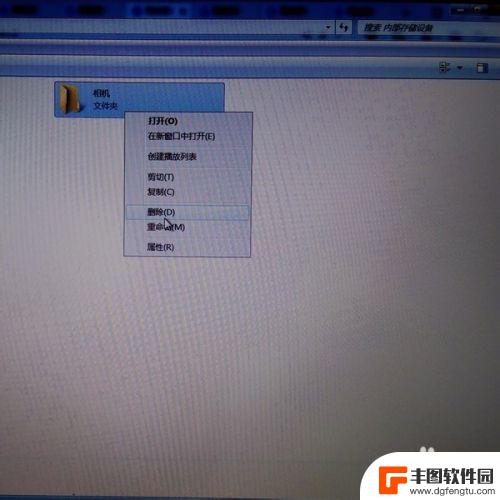
以上是关于如何通过手机数据线将图片传输到电脑的全部内容,如果有任何不清楚的地方,您可以按照小编的方法进行操作,希望这能对大家有所帮助。
相关教程
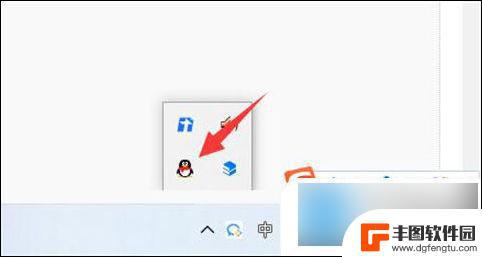
怎么把手机相册传到电脑 怎么用数据线将手机照片传到电脑
手机相册中保存了我们生活中的许多珍贵瞬间,但有时候我们可能需要将其中的照片传输到电脑进行备份或编辑,其中一种简单的方法就是通过数据线连接手机和电脑,将手机相册中的照片快速传输到...
2024-10-16 16:41:57
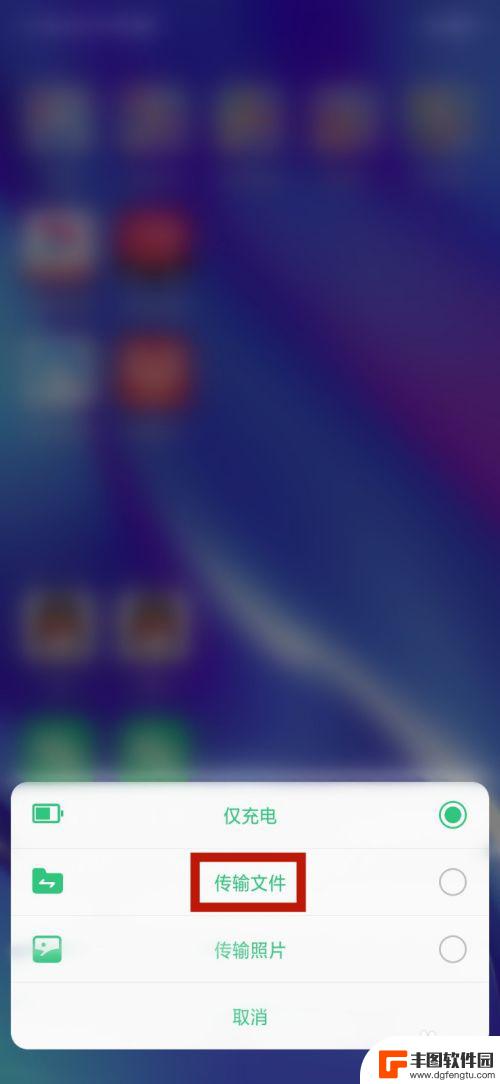
如何用数据线将手机文件传到电脑 手机数据线连接电脑传文件教程
在日常生活中,我们经常需要将手机上的文件传输到电脑上进行备份或编辑,而使用数据线连接手机和电脑是最常见的方式之一。通过简单的操作,我们可以轻松将手机上的照片、视频、文档等文件传...
2024-06-25 17:36:09

苹果手机连接电脑怎么操作方法 如何通过数据线将苹果手机连接到电脑
苹果手机作为一款主流的智能手机,与电脑之间的连接与数据传输显得尤为重要,在日常使用中,我们经常需要将手机与电脑相连,以便进行文件传输、备份、充电等操作。如何通过数据线正确地将苹...
2023-12-26 10:26:43
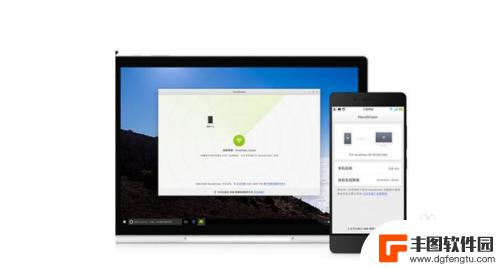
手机里的图片如何传到电脑里 怎么用数据线把手机里的照片传到电脑上
手机已经成为人们生活中不可或缺的一部分,而手机里存储的照片更是珍贵的回忆,有时候我们想要把手机里的照片传到电脑上进行保存或编辑,却不知道该如何操作。通过使用数据线,我们可以轻松...
2024-02-22 17:43:04

佳能相机怎么把照片传到电脑上 佳能相机连接电脑传照片方法
佳能相机是摄影爱好者们常用的相机品牌之一,拍摄出来的照片清晰细腻,拍摄好的照片要怎样传到电脑上保存呢?佳能相机连接电脑传照片的方法非常简单,只需使用USB数据线将相机与电脑连接...
2024-06-01 15:41:44
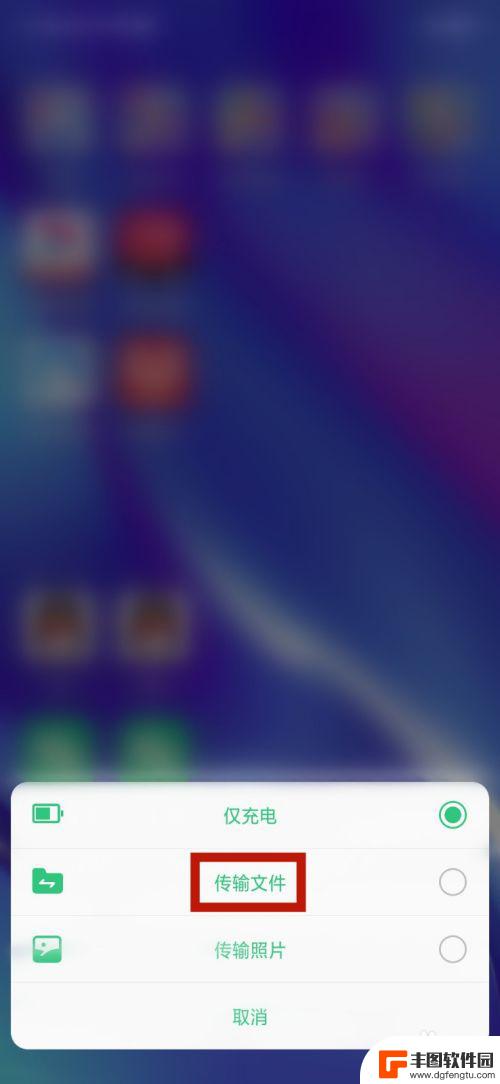
怎么用手机数据线 手机数据线连接电脑传文件教程
随着手机的普及,手机数据线连接电脑传文件已成为日常生活中常见的操作,为了方便用户之间的文件传输,手机数据线成为了必不可少的工具。使用手机数据线连接电脑传文件的步骤简单易操作,只...
2024-11-27 08:16:06

苹果手机电话怎么设置满屏显示 iPhone来电全屏显示怎么设置
苹果手机作为一款备受欢迎的智能手机,其来电全屏显示功能也备受用户青睐,想要设置苹果手机来电的全屏显示,只需进入手机设置中的电话选项,然后点击来电提醒进行相应设置即可。通过这一简...
2024-11-27 15:22:31

三星山寨手机怎么刷机 山寨手机刷机工具
在当今科技发展迅速的时代,手机已经成为人们生活中不可或缺的重要工具,市面上除了知名品牌的手机外,还存在着许多山寨手机,其中三星山寨手机尤为常见。对于一些用户来说,他们可能希望对...
2024-11-27 14:38:28
小编精选
苹果手机电话怎么设置满屏显示 iPhone来电全屏显示怎么设置
2024-11-27 15:22:31三星山寨手机怎么刷机 山寨手机刷机工具
2024-11-27 14:38:28怎么手机照片做表情 自己制作微信表情包的步骤
2024-11-27 13:32:58手机锁死怎么解开密码 手机屏幕锁住了怎样解锁
2024-11-27 11:17:23如何让手机与蓝牙耳机对接 手机无法连接蓝牙耳机怎么办
2024-11-27 10:28:54苹果手机怎么关闭听筒黑屏 苹果手机听筒遮住后出现黑屏怎么办
2024-11-27 09:29:48vivo手机如何更改字体大小 vivo手机系统字体大小修改步骤
2024-11-26 16:32:51手机上如何设置显示温度 手机屏幕如何显示天气和时间
2024-11-26 14:35:15手机流量为什么不能用 手机流量突然无法上网怎么办
2024-11-26 13:17:58手机屏幕白边如何去除黑边 华为手机屏幕上方显示黑色条纹怎么处理
2024-11-26 12:20:15热门应用